스크립트 동작을 사용하여 Azure HDInsight 클러스터 사용자 지정
Azure HDInsight는 사용자 지정 스크립트를 호출하여 클러스터를 사용자 지정하는 스크립트 동작이라는 구성 메서드를 제공합니다. 이러한 스크립트는 추가 구성 요소를 설치하고 구성 설정을 변경하는 데 사용합니다. 스크립트 작업은 클러스터를 만드는 중이거나 만든 후에 사용할 수 있습니다.
스크립트 작업을 Azure Marketplace에 HDInsight 애플리케이션으로 게시할 수도 있습니다. HDInsight 애플리케이션에 대한 자세한 내용은 Azure Marketplace에 HDInsight 애플리케이션 게시를 참조하세요.
스크립트 동작 이해
스크립트 작업은 HDInsight 클러스터의 노드에서 실행되는 Bash 스크립트입니다. 스크립트 동작의 특징과 기능은 다음과 같습니다.
Bash 스크립트 URI(파일에 액세스하는 위치)는 HDInsight 리소스 공급자 및 클러스터에서 액세스할 수 있어야 합니다.
가능한 스토리지 위치는 다음과 같습니다.
일반(비 ESP) 클러스터의 경우:
HDInsight 클러스터에 대한 기본 또는 추가 스토리지 계정인 Azure Storage 계정의 Blob. HDInsight는 클러스터를 만드는 동안 이러한 두 유형의 스토리지 계정 모두에 대해 액세스 권한을 부여받습니다.
Important
이 Azure Storage 계정에서 스토리지 키를 순환하여 사용하지 마세요. 해당 계정에 스크립트가 저장되어 있는 스크립트 동작이 실패하는 원인이 됩니다.
Data Lake Storage Gen1: HDInsight에서 Data Lake Storage에 액세스하는 데 사용하는 서비스 주체에는 스크립트에 대한 읽기 권한이 있어야 합니다. Bash 스크립트 URI 형식은
adl://DATALAKESTOREACCOUNTNAME.azuredatalakestore.net/path_to_file입니다.스크립트 동작에는 Data Lake Storage Gen2를 사용하지 않는 것이 좋습니다. Bash 스크립트 URI에는
abfs://가 지원되지 않습니다.https://URI는 가능하긴 하지만 퍼블릭 액세스 권한이 있는 컨테이너에서 작동하고 방화벽이 HDInsight 리소스 공급자에 대해 열려 있어 권장되지는 않습니다.https://경로를 통해 액세스할 수 있는 공용 파일 공유 서비스. 예로는 Azure Blob, GitHub 또는 OneDrive가 있습니다. URI 예제는 예제 스크립트 동작 스크립트를 참조하세요.
ESP가 포함된 클러스터의 경우
wasb://,wasbs://또는http[s]://URI가 지원됩니다.
특정 노드 형식에서만 실행되도록 스크립트 작업을 제한할 수 있습니다. 예를 들어 헤드 노드 또는 작업자 노드가 있습니다.
스크립트 동작은 지속형 또는 ‘임시’일 수 있습니다.
- 지속형 스크립트 작업은 고유한 이름이 있어야 합니다. 지속형 스크립트는 크기 조정 작업을 통해 클러스터에 추가되는 새 작업자 노드를 사용자 지정하는 데 사용됩니다. 또한 크기 조정 작업이 수행되면 지속형 스크립트에서 다른 노드 유형에도 변경 내용을 적용할 수 있습니다. 예를 들어 헤드 노드가 있습니다.
- ‘임시’ 스크립트는 유지되지 않습니다. 클러스터를 만들 때 사용되는 스크립트 작업은 자동으로 보존됩니다. 이 스크립트가 실행되더라도 클러스터에 추가된 작업자 노드에는 적용되지 않습니다. 그러면 ‘임시’ 스크립트를 지속형 스크립트로 승격하거나 지속형 스크립트를 ‘임시’ 스크립트로 강등할 수 있습니다. 사용자가 특별히 유지해야 한다고 지정하더라도 실패한 스크립트는 유지되지 않습니다.
스크립트 동작은 실행 중에 스크립트에서 사용하는 매개 변수를 수락할 수 있습니다.
스크립트 동작은 클러스터 노드에서 루트 수준 권한으로 실행됩니다.
스크립트 동작은 Azure Portal, Azure PowerShell, Azure CLI 또는 HDInsight .NET SDK를 통해 사용할 수 있습니다.
VM에서 서비스 파일을 제거하거나 수정하는 스크립트 동작은 서비스 상태 및 가용성에 영향을 줄 수 있습니다.
클러스터에서 실행된 모든 스크립트에 대한 기록을 보관합니다. 이 기록은 승격 또는 강등 작업에 사용할 스크립트 ID를 찾아야 할 때 도움이 됩니다.
Important
스크립트 동작으로 인한 변경을 자동으로 실행 취소하는 방법은 없습니다. 변경 사항을 수동으로 되돌리거나 되돌린 스크립트를 제공하세요.
사용 권한
도메인 조인 HDInsight 클러스터를 사용하는 경우 클러스터에서 스크립트 동작을 사용할 때 다음 두 가지 Apache Ambari 권한이 필요합니다.
- AMBARI.RUN_CUSTOM_COMMAND. Ambari 관리자 역할은 기본적으로 이 권한을 가집니다.
- CLUSTER.RUN_CUSTOM_COMMAND. HDInsight 클러스터 관리자와 Ambari 관리자는 기본적으로 이 권한을 가집니다.
도메인 조인 HDInsight에서 권한을 사용하는 방법에 대한 자세한 내용은 Enterprise Security Package를 사용하여 HDInsight 클러스터 관리를 참조하세요.
Access Control
Azure 구독의 관리자/소유자가 아닌 경우에는 적어도 HDInsight 클러스터가 포함된 리소스 그룹에 대한 Contributor 액세스 권한이 있어야 합니다.
Azure 구독에 대해 기여자 액세스 권한 이상의 권한을 가진 사용자는 이전에 공급자를 등록한 적이 있는 사용자입니다. 공급자 등록은 구독에 대한 기여자 액세스 권한을 가진 사용자가 리소스를 만들 때 발생합니다. 리소스를 만들지 않은 경우에 대해서는 REST를 사용하여 공급자 등록을 참조하세요.
액세스 관리 작업에 대한 자세한 내용은 다음을 참조하세요.
스크립트 동작을 사용하는 방법
클러스터가 처음 만들어질 때 스크립트 동작이 실행되도록 구성하거나 스크립트 동작을 기존 클러스터에서 실행하는 옵션이 있습니다.
클러스터 만들기 프로세스의 스크립트 동작
클러스터를 만드는 중에 사용되는 스크립트 동작은 기존 클러스터에서 실행되는 스크립트 동작과 약간 다릅니다.
- 스크립트는 자동으로 유지됩니다.
- 스크립트가 실패하면 클러스터 만들기 프로세스도 실패할 수 있습니다.
다음 다이어그램에서는 만들기 프로세스 중에 스크립트 동작이 실행되는 경우를 보여 줍니다.

HDInsight를 구성하는 동안 스크립트가 실행됩니다. 스크립트는 클러스터에 지정된 모든 노드에서 병렬로 실행됩니다. 노드에서 루트 권한으로 실행됩니다.
Apache Hadoop 관련 서비스를 포함하여 서비스 중지 및 시작과 같은 작업을 수행할 수 있습니다. 서비스를 중지하는 경우 스크립트가 완료되기 전에 Ambari 및 다른 Hadoop 관련 서비스가 실행되고 있는지 확인해야 합니다. 필수 서비스는 클러스터가 만들어지는 동안 해당 클러스터의 상태를 확인합니다.
클러스터를 만드는 동안 여러 스크립트 동작을 한 번에 사용할 수 있습니다. 이러한 스크립트는 지정된 순서로 호출됩니다.
참고 항목
스크립트가 클러스터 스토리지로 지정된 것 이외의 다른 스토리지 계정에 있는 경우(클러스터 생성 시에) 퍼블릭 액세스가 필요합니다.
Important
스크립트 동작은 60분 이내에 완료되어야 하며, 그렇지 않으면 시간이 초과됩니다. 클러스터 프로비전 중에 스크립트가 다른 설정 및 구성 프로세스와 동시에 실행됩니다. CPU 시간 또는 네트워크 대역폭과 같은 리소스에 대한 경쟁으로 인해 스크립트를 완료하는 데 걸리는 시간이 개발 환경에서보다 더 오래 걸릴 수 있습니다.
스크립트를 실행하는 데 걸리는 시간을 최소화하려면 원본에서 애플리케이션을 다운로드하고 컴파일하는 작업을 수행하지 않습니다. 애플리케이션을 미리 컴파일하고 이진 파일을 Azure Storage에 저장합니다.
실행 중인 클러스터의 스크립트 작업
이미 실행 중인 클러스터에서 스크립트가 실패하더라도 해당 클러스터는 자동으로 실패 상태로 변경되지 않습니다. 스크립트가 완료되면 클러스터는 '실행 중' 상태로 돌아갑니다. 클러스터가 '실행 중' 상태인 경우에도 실패한 스크립트가 손상되었을 수 있습니다. 예를 들어 스크립트는 클러스터에 필요한 파일을 삭제할 수 있습니다.
스크립트 동작은 루트 권한으로 실행됩니다. 먼저 스크립트에서 수행하는 작업을 이해한 후에 스크립트 동작을 클러스터에 적용해야 합니다.
스크립트가 클러스터에 적용되면 클러스터 상태가 실행 중에서 수락됨으로 변경됩니다. 그런 다음, HDInsight 구성으로 변경되고, 마지막으로 스크립트가 성공하면 실행 중으로 돌아갑니다. 스크립트 상태는 스크립트 동작 기록에 기록됩니다. 이 정보는 스크립트의 성공 여부를 알려 줍니다. 예를 들어 Get-AzHDInsightScriptActionHistory PowerShell cmdlet은 스크립트 상태를 표시합니다. 이 명령은 다음 텍스트와 비슷한 정보를 반환합니다.
ScriptExecutionId : 635918532516474303
StartTime : 8/14/2017 7:40:55 PM
EndTime : 8/14/2017 7:41:05 PM
Status : Succeeded
Important
클러스터를 만든 후에 클러스터 사용자, 관리자, 암호를 변경하면 이 클러스터에서 실행되는 스크립트 동작이 실패할 수 있습니다. 작업자 노드를 대상으로 하는 지속형 스크립트 동작이 있는 경우 클러스터 크기를 조정할 때 이러한 스크립트가 실패할 수 있습니다.
예제 스크립트 동작 스크립트
스크립트 동작 스크립트는 다음 유틸리티를 통해 사용할 수 있습니다.
- Azure portal
- Azure PowerShell
- Azure CLI
- HDInsight .NET SDK
HDInsight는 HDInsight 클러스터에서 다음 구성 요소를 설치하는 스크립트를 제공합니다.
| 이름 | 스크립트 |
|---|---|
| Azure Storage 계정 추가 | https://hdiconfigactions.blob.core.windows.net/linuxaddstorageaccountv01/add-storage-account-v01.sh; HDInsight에 추가 스토리지 계정 추가 참조 |
| Hue 설치 | https://hdiconfigactions.blob.core.windows.net/linuxhueconfigactionv02/install-hue-uber-v02.sh; HDInsight Hadoop 클러스터에 Hue 설치 및 사용 참조 |
| Hive 라이브러리 미리 로드 | https://hdiconfigactions.blob.core.windows.net/linuxsetupcustomhivelibsv01/setup-customhivelibs-v01.sh; HDInsight 클러스터를 만들 때 사용자 지정 Apache Hive 라이브러리 추가 참조 |
클러스터를 만드는 동안의 스크립트 작업
이 섹션에서는 HDInsight 클러스터를 만들 때 스크립트 동작을 사용할 수 있는 다양한 방법에 대해 설명합니다.
클러스터를 만드는 동안 Azure Portal에서 스크립트 동작 사용
Azure Portal을 사용하여 HDInsight에서 Linux 기반 클러스터 만들기에서 설명한 대로 클러스터를 만들기 시작합니다. 구성 + 가격 책정 탭에서 + 스크립트 동작 추가를 선택합니다.

스크립트 선택 항목을 사용하여 미리 만들어져 있는 스크립트를 선택합니다. 사용자 지정 스크립트를 사용하려면 사용자 지정을 선택합니다. 그런 다음, 스크립트에 대한 이름 및 Bash 스크립트 URI를 제공합니다.

다음 표에서는 양식의 요소에 대해 설명합니다.
속성 값 스크립트 선택 사용자 소유 스크립트를 사용하려면 사용자 지정을 선택합니다. 그렇지 않은 경우 제공된 스크립트 중 하나를 선택합니다. 이름 스크립트 작업의 이름을 지정합니다. Bash 스크립트 URI 스크립트의 URI를 지정합니다. Head/Worker/ZooKeeper 스크립트가 실행되는 노드(헤드, 작업자 또는 ZooKeeper)를 지정합니다. 매개 변수 스크립트에 필요한 경우 매개 변수를 지정합니다. 이 스크립트 동작을 유지 항목을 사용하여 크기 조정 작업 시 스크립트가 적용되도록 합니다.
만들기를 선택하여 스크립트를 저장합니다. 그런 다음, + 새로운 항목 제출을 사용하여 다른 스크립트를 추가할 수 있습니다.

스크립트 추가를 완료하면 구성 + 가격 책정 탭으로 돌아갑니다.
나머지 클러스터 만들기 단계를 평소처럼 완료합니다.
Azure Resource Manager 템플릿에서 스크립트 동작 사용
스크립트 동작을 Azure Resource Manager 템플릿과 함께 사용할 수 있습니다. 예를 들어 HDInsight Linux 클러스터 만들기 및 스크립트 동작을 참조하세요.
이 예제에서는 다음 코드를 사용하여 스크립트 동작을 추가합니다.
"scriptActions": [
{
"name": "setenvironmentvariable",
"uri": "[parameters('scriptActionUri')]",
"parameters": "headnode"
}
]
템플릿을 배포하는 방법에 대한 자세한 내용은 다음을 참조하세요.
클러스터를 만드는 동안 Azure PowerShell에서 스크립트 동작 사용
이 섹션에서는 스크립트를 호출하여 클러스터를 사용자 지정하는 Add-AzHDInsightScriptAction cmdlet을 사용합니다. 시작하기 전에 Azure PowerShell을 설치하고 구성해야 합니다. 해당 PowerShell 명령을 사용하려면 AZ 모듈이 필요합니다.
다음 스크립트에서는 PowerShell을 사용하여 클러스터를 만들 때 스크립트 동작을 적용하는 방법을 보여 줍니다.
# Login to your Azure subscription
$context = Get-AzContext
if ($context -eq $null)
{
Connect-AzAccount
}
$context
# If you have multiple subscriptions, set the one to use
# $subscriptionID = "<subscription ID to use>"
# Select-AzSubscription -SubscriptionId $subscriptionID
# Get user input/default values
$resourceGroupName = Read-Host -Prompt "Enter the resource group name"
$location = Read-Host -Prompt "Enter the Azure region to create resources in"
# Create the resource group
New-AzResourceGroup -Name $resourceGroupName -Location $location
$defaultStorageAccountName = Read-Host -Prompt "Enter the name of the storage account"
# Create an Azure storae account and container
New-AzStorageAccount `
-ResourceGroupName $resourceGroupName `
-Name $defaultStorageAccountName `
-Type Standard_LRS `
-Location $location
$defaultStorageAccountKey = (Get-AzStorageAccountKey `
-ResourceGroupName $resourceGroupName `
-Name $defaultStorageAccountName)[0].Value
$defaultStorageContext = New-AzStorageContext `
-StorageAccountName $defaultStorageAccountName `
-StorageAccountKey $defaultStorageAccountKey
# Get information for the HDInsight cluster
$clusterName = Read-Host -Prompt "Enter the name of the HDInsight cluster"
# Cluster login is used to secure HTTPS services hosted on the cluster
$httpCredential = Get-Credential -Message "Enter Cluster login credentials" -UserName "admin"
# SSH user is used to remotely connect to the cluster using SSH clients
$sshCredential = Get-Credential -Message "Enter SSH user credentials"
# Default cluster size (# of worker nodes), version, type, and OS
$clusterSizeInNodes = "4"
$clusterVersion = "3.5"
$clusterType = "Hadoop"
$clusterOS = "Linux"
# Set the storage container name to the cluster name
$defaultBlobContainerName = $clusterName
# Create a blob container. This holds the default data store for the cluster.
New-AzStorageContainer `
-Name $clusterName -Context $defaultStorageContext
# Create an HDInsight configuration object
$config = New-AzHDInsightClusterConfig
# Add the script action
$scriptActionUri="https://hdiconfigactions.blob.core.windows.net/linuxgiraphconfigactionv01/giraph-installer-v01.sh"
# Add for the head nodes
$config = Add-AzHDInsightScriptAction `
-Config $config `
-Name "Install Giraph" `
-NodeType HeadNode `
-Uri $scriptActionUri
# Continue adding the script action for any other node types
# that it must run on.
$config = Add-AzHDInsightScriptAction `
-Config $config `
-Name "Install Giraph" `
-NodeType WorkerNode `
-Uri $scriptActionUri
# Create the cluster using the configuration object
New-AzHDInsightCluster `
-Config $config `
-ResourceGroupName $resourceGroupName `
-ClusterName $clusterName `
-Location $location `
-ClusterSizeInNodes $clusterSizeInNodes `
-ClusterType $clusterType `
-OSType $clusterOS `
-Version $clusterVersion `
-HttpCredential $httpCredential `
-DefaultStorageAccountName "$defaultStorageAccountName.blob.core.windows.net" `
-DefaultStorageAccountKey $defaultStorageAccountKey `
-DefaultStorageContainer $containerName `
-SshCredential $sshCredential
클러스터가 생성되는 데 몇 분 정도 걸릴 수 있습니다.
클러스터를 만드는 동안 HDInsight .NET SDK에서 스크립트 동작 사용
HDInsight .NET SDK는 .NET 애플리케이션에서 HDInsight를 더 쉽게 사용할 있게 하는 클라이언트 라이브러리를 제공합니다. 코드 샘플에 대해서는 스크립트 동작을 참조하세요.
실행 중인 클러스터에 대한 스크립트 작업
이 섹션에서는 실행 중인 클러스터에 스크립트 동작을 적용하는 방법을 설명합니다.
Azure Portal에서 실행 중인 클러스터에 스크립트 동작 적용
Azure Portal에 로그인하고 클러스터를 찾습니다.
기본 보기의 설정 아래에서 스크립트 동작을 선택합니다.
스크립트 동작 페이지의 위쪽에서 + 새로운 항목 제출을 선택합니다.

스크립트 선택 항목을 사용하여 미리 만들어져 있는 스크립트를 선택합니다. 사용자 지정 스크립트를 사용하려면 사용자 지정을 선택합니다. 그런 다음, 스크립트에 대한 이름 및 Bash 스크립트 URI를 제공합니다.

다음 표에서는 양식의 요소에 대해 설명합니다.
속성 값 스크립트 선택 사용자 소유 스크립트를 사용하려면 사용자 지정을 선택합니다. 그렇지 않은 경우 제공된 스크립트를 선택합니다. 이름 스크립트 작업의 이름을 지정합니다. Bash 스크립트 URI 스크립트의 URI를 지정합니다. Head/Worker/Zookeeper 스크립트가 실행되는 노드(헤드, 작업자 또는 ZooKeeper)를 지정합니다. 매개 변수 스크립트에 필요한 경우 매개 변수를 지정합니다. 이 스크립트 작업을 유지 항목을 사용하여 크기 조정 작업 시 스크립트가 적용되도록 합니다.
마지막으로 만들기 단추를 선택하여 스크립트를 클러스터에 적용합니다.
Azure PowerShell에서 실행 중인 클러스터에 스크립트 동작 적용
해당 PowerShell 명령을 사용하려면 AZ 모듈이 필요합니다. 다음 예제에서는 스크립트 동작을 실행 중인 클러스터에 적용하는 방법을 보여 줍니다.
# Get information for the HDInsight cluster
$clusterName = Read-Host -Prompt "Enter the name of the HDInsight cluster"
$scriptActionName = Read-Host -Prompt "Enter the name of the script action"
$scriptActionUri = Read-Host -Prompt "Enter the URI of the script action"
# The node types that the script action is applied to
$nodeTypes = "headnode", "workernode"
# Apply the script and mark as persistent
Submit-AzHDInsightScriptAction -ClusterName $clusterName `
-Name $scriptActionName `
-Uri $scriptActionUri `
-NodeTypes $nodeTypes `
-PersistOnSuccess
작업이 완료되면 다음 텍스트와 비슷한 정보가 표시됩니다.
OperationState : Succeeded
ErrorMessage :
Name : Giraph
Uri : https://hdiconfigactions.blob.core.windows.net/linuxgiraphconfigactionv01/giraph-installer-v01.sh
Parameters :
NodeTypes : {HeadNode, WorkerNode}
Azure CLI에서 실행 중인 클러스터에 스크립트 동작 적용
시작하기 전에 Azure CLI를 설치하고 구성해야 합니다. 최신 버전이 있는지 확인합니다. 자세한 내용은 Azure CLI 설치를 참조하세요.
Azure 구독을 인증합니다.
az login실행 중인 클러스터에 스크립트 동작을 적용합니다.
az hdinsight script-action execute --cluster-name CLUSTERNAME --name SCRIPTNAME --resource-group RESOURCEGROUP --roles ROLES유효한 역할은
headnode,workernode,zookeepernode,edgenode입니다. 스크립트를 여러 노드 유형에 적용해야 하는 경우 역할을 공백으로 구분합니다. 예:--roles headnode workernode.스크립트를 유지하려면
--persist-on-success를 추가합니다. 나중에az hdinsight script-action promote을(를) 사용하여 스크립트를 지속할 수도 있습니다.
REST API를 사용하여 실행 중인 클러스터에 스크립트 동작 적용
Azure HDInsight의 클러스터 REST API를 참조하세요.
HDInsight .NET SDK에서 실행 중인 클러스터에 스크립트 동작 적용
.NET SDK를 사용하여 스크립트를 클러스터에 적용하는 예제는 실행 중인 Linux 기반 HDInsight 클러스터에 스크립트 동작 적용을 참조하세요.
기록 보기, 스크립트 동작 승격 및 강등
Azure Portal
Azure Portal에 로그인하고 클러스터를 찾습니다.
기본 보기의 설정 아래에서 스크립트 동작을 선택합니다.
이 클러스터에 대한 스크립트 기록이 스크립트 동작 섹션에 표시됩니다. 이 정보에는 지속된 스크립트 목록이 포함되어 있습니다. 다음 스크린샷에서는 이 클러스터에서 Solr 스크립트가 실행되었음을 보여 줍니다. 이 스크린샷에는 지속형 스크립트가 보이지 않습니다.
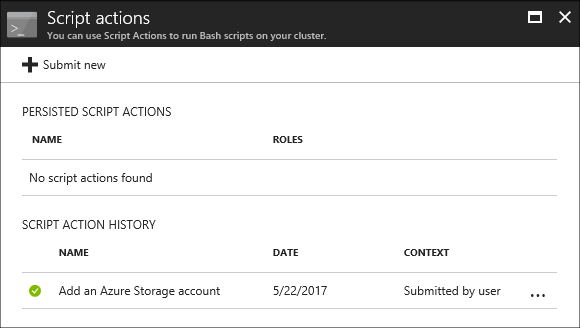
기록에서 스크립트를 선택하여 이 스크립트의 속성 섹션을 표시합니다. 화면 맨 위에서 스크립트를 다시 실행하거나 승격할 수 있습니다.

스크립트 동작 섹션에서 항목 오른쪽에 있는 줄임표(...)를 선택하여 해당 동작을 수행할 수도 있습니다.

Azure PowerShell
| Cmdlet | 함수 |
|---|---|
Get-AzHDInsightPersistedScriptAction |
지속형 스크립트 동작에 대한 정보를 검색합니다. cmdlet은 스크립트가 수행한 동작을 실행 취소하지 않고 지속형 플래그만 제거합니다. |
Get-AzHDInsightScriptActionHistory |
클러스터에 적용된 스크립트 동작의 기록 또는 특정 스크립트에 대한 세부 정보를 검색합니다. |
Set-AzHDInsightPersistedScriptAction |
ad hoc 스크립트 동작을 지속형 스크립트 동작으로 승격합니다. |
Remove-AzHDInsightPersistedScriptAction |
지속형 스크립트 동작을 ad hoc 동작으로 강등합니다. |
다음 예제 스크립트에서는 cmdlet을 사용하여 스크립트를 승격한 다음, 강등하는 방법을 보여 줍니다.
# Get a history of scripts
Get-AzHDInsightScriptActionHistory -ClusterName mycluster
# From the list, we want to get information on a specific script
Get-AzHDInsightScriptActionHistory -ClusterName mycluster `
-ScriptExecutionId 635920937765978529
# Promote this to a persisted script
# Note: the script must have a unique name to be promoted
# if the name is not unique, you receive an error
Set-AzHDInsightPersistedScriptAction -ClusterName mycluster `
-ScriptExecutionId 635920937765978529
# Demote the script back to ad hoc
# Note that demotion uses the unique script name instead of
# execution ID.
Remove-AzHDInsightPersistedScriptAction -ClusterName mycluster `
-Name "Install Giraph"
Azure CLI
| 명령 | 설명 |
|---|---|
az hdinsight script-action delete |
클러스터에서 지정된 지속형 스크립트 동작을 삭제합니다. 이 명령은 스크립트가 수행한 동작을 실행 취소하지 않고 지속형 플래그만 제거합니다. |
az hdinsight script-action execute |
지정된 HDInsight 클러스터에서 스크립트 동작을 실행합니다. |
az hdinsight script-action list |
지정된 클러스터에 대한 지속형 스크립트 동작을 모두 나열합니다. |
az hdinsight script-action list-execution-history |
지정된 클러스터에 대한 스크립트 실행 기록을 모두 나열합니다. |
az hdinsight script-action promote |
지정된 임시 스크립트 실행을 지속형 스크립트로 승격합니다. |
az hdinsight script-action show-execution-details |
지정된 스크립트 실행 ID에 대한 스크립트 실행 세부 정보를 가져옵니다. |
HDInsight .NET SDK
.NET SDK를 사용하여 클러스터에서 스크립트 기록을 검색하거나 스크립트를 승격 또는 강등하는 예제는 실행 중인 Linux 기반 HDInsight 클러스터에 스크립트 동작 적용을 참조하세요.
참고 항목
이 예제에서는 .NET SDK를 사용하여 HDInsight 애플리케이션을 설치하는 방법도 보여 줍니다.